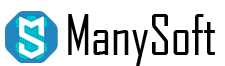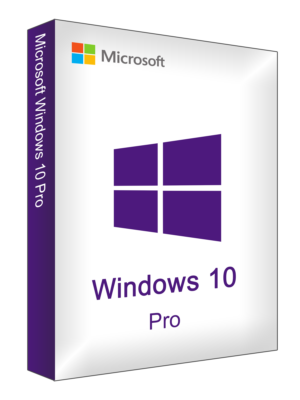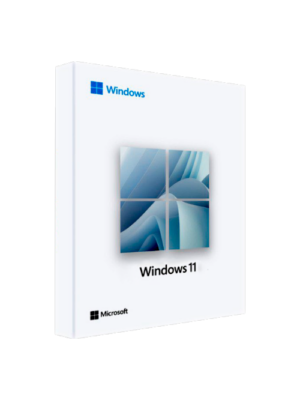Как поменять стандартные системные звуки?

Здравствуйте! Сегодня мы расскажем Вам о том Как поменять стандартные системные звуки в ОС Виндовс. У операционной системы Windows есть свои, встроенные звуки, которые она воспроизводит при включении, выключении компьютера, при выводе на экраны ваших мониторов ошибок, всевозможных системных сообщений. Все эти действия сопровождаются определенными звуками. В зависимости от версии операционной системы, звуки различаются. Но эти звуки стандартные и быстро надоедают (прям как звук будильника по утрам).
В этой статье я попробую описать, действия, с помощью которых вы сможете стандартным методом, разнообразить ваше времяпровождение за компьютером. Вместо стандартных звуков операционной системы, вы можете поставить, любой аудио файл (от аудиодорожки фильма , до простой песни).
Как можно найти местонахождение интересующих вас звуковых файлов Windows?
Для того чтоб поменять какой-либо звуковой файл, вы должны понять где он находится. Как можно найти местонахождение интересующих вас звуковых файлов Windows? Рассмотрим два способа:
Первый, самый очевидный. Просто открываем диск C: папку Windows, и далее открываем папку Media. Находящиеся в этой папке, звуковые файлы и есть все звуки, воспроизводимые системой при выполнении того или иного действия, будь то звук нажатия кнопки мыши, либо приветствие Windows.
Второй способ: через “Панель управления”, выбираем пункт “Звук, речь и аудиоустройства”
затем выбираем “Звуки и аудиоустройства”
Появится окошко с закладками, нам нужна закладка “Звуки”
При нажатии на закладку “Звуки”, появятся все свойства системных звуков, нас интересует кнопка “Обзор”.
Когда вы ее нажмете, вы увидите перед собой окно все с теми же звуковыми файлами, которые встречали при описании первого способа.
Итак, с местоположением звуковых файлов все ясно.
Как поменять стандартные системные звуки?
Теперь расскажу, как непосредственно менять эти самые системные звуки. Во-первых, сам звуковой файл должен быть не большим (не более 20 секунд). Во-вторых, он должен быть в формате . wav. Конвертировать файл в формат . wav можно онлайн(Тык сюда)
Если вы вырезали нужный вам кусочек аудиофайла, и конвертировали его в формат . wav, вам его нужно перекинуть в папку Media. Каким способом вы это сделайте, неважно. Важно: обязательно “новый” звуковой файл переименовать именно в тот, который собираетесь заменить.
Для того чтобы убедится все ли вы правильно сделали, можете нажать на кнопку воспроизведения (квадратная кнопка со стрелочкой, повернутой вправо).
Если желаемый вами звук воспроизвелся, значит, вы все правильно сделали. Вот и все.
Меняйте стандартные системные звуки, если старые вас начинают раздражать.